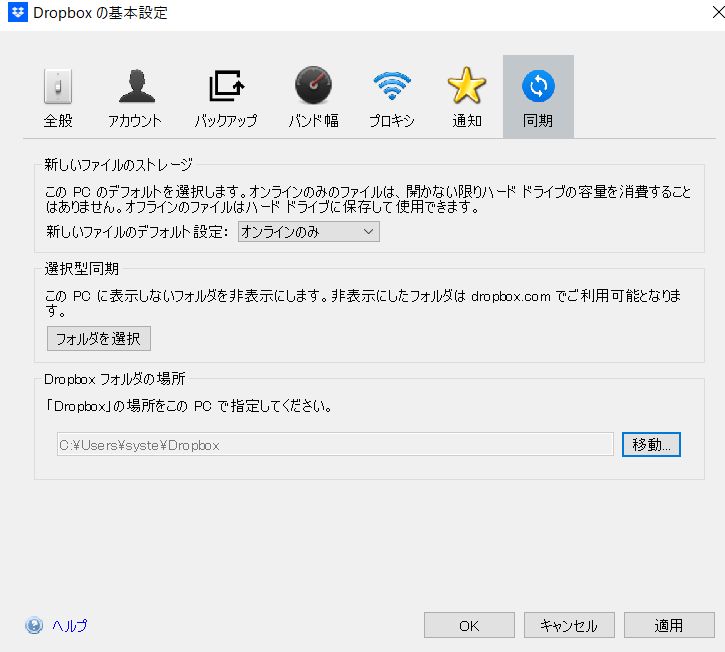DROPBOXのスマートシンクと言う表現がなくなり、
「ローカル」のデータを「オンライのみ」に変更する場合は、右クリックメニューから「オンラインのみ」をクリック。
「オンラインのみ」を「ローカル」に変更する場合は、「オフラインアクセスを許可」をクリック。
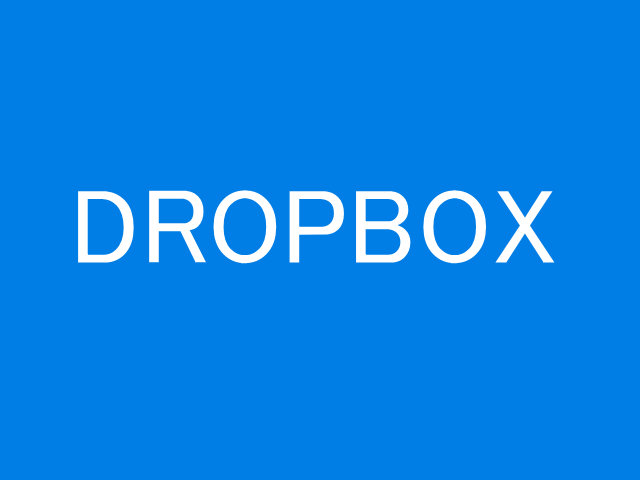
dropboxは、パソコンのフォルダーとクラウド上にあるdropboxのフォルダーの内容を常時同じ内容に保つサービスです。
dropboxは、機能や日本語表現が様々に変化しており、操作もいつの間にか変わってきています。
2022年9月現在のアイコンの説明をします。
パソコン内のファイルやフォルダーの状態
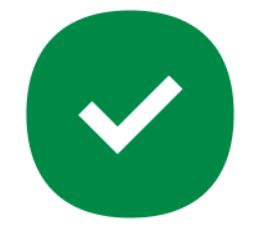
オフライン アクセス可アイコンです。チェック マークが付いた緑の円のアイコンは、ファイルまたはフォルダが同期され、オフラインでもアクセス可能であることを示します。パソコンのデータとdropboxのクラウド上のデータ同一であり、もしインターネットに接続されていない場合でも、パソコン内のファイルにアクセスできて編集ができます。オンラインになった時は自動的にクラウド上のファイルは最新データに更新されます。
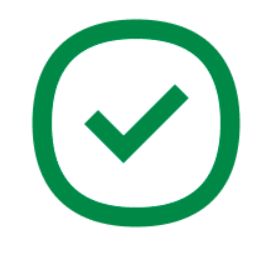
利用可アイコンです。緑色で縁取られた白い円に緑のチェック マークが描かれたアイコンは、テキストファイルやEXCELファイルのような紐づいているアプリで開かれて、同期されたことを示します。但しこのファイルはオフラインでは使用できません。
右クリックして[オンラインのみにする]や「オフラインアクセスを許可」を選択してステータスを変更することができます。
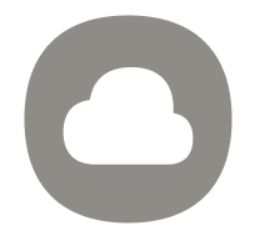
オンラインのみアイコンです。白い雲が描かれた灰色の円のアイコンは、ファイルまたはフォルダが完全に同期されており、オンラインのみで使用可能であることを示します。上記の利用化アイコンと同じクラウドファイルやホルダーが同期されて最新の状態です。アプリとは関係しない拡張子が無いファイル等が同期されていることを示しています。
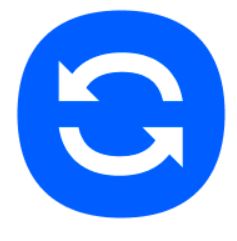
同期中アイコンです。2本の白い矢印が入った青い円は、ファイルまたはフォルダが同期中であることを意味します。この状態の時に電源を切ったり、インターネットの接続を切らないようにしてください。データが最新状態でなくなる可能性があります。
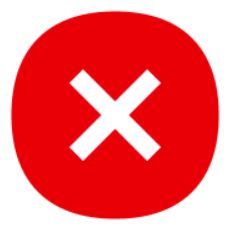
同期エラーアイコンです。赤い丸に白い「X」が入ったアイコンは、ファイルまたはフォルダを更新または同期できないことを意味します。この状態は非常にやっかいです。このURLをチェックして見て解決策を探して下さい。わからない場合はサポートへ問い合わせて下さい。
https://help.dropbox.com/ja-jp/sync/files-not-syncing
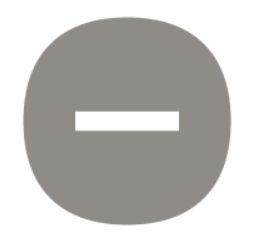
無視されるファイルアイコンです。白いマイナス記号が入った灰色の円は、ファイルが無視されることを意味します。これは、パソコンの Dropbox フォルダ内に保存されたファイルが、dropbox.com や Dropbox サーバーでは保存されていないことを意味します。理由はわかりません。暗号化されたファイルでもこのような表示にはなりません。
下記urlにヒントが見つかります。
https://help.dropbox.com/ja-jp/sync/ignored-files
タスクバーまたはメニューバーの同期アイコン
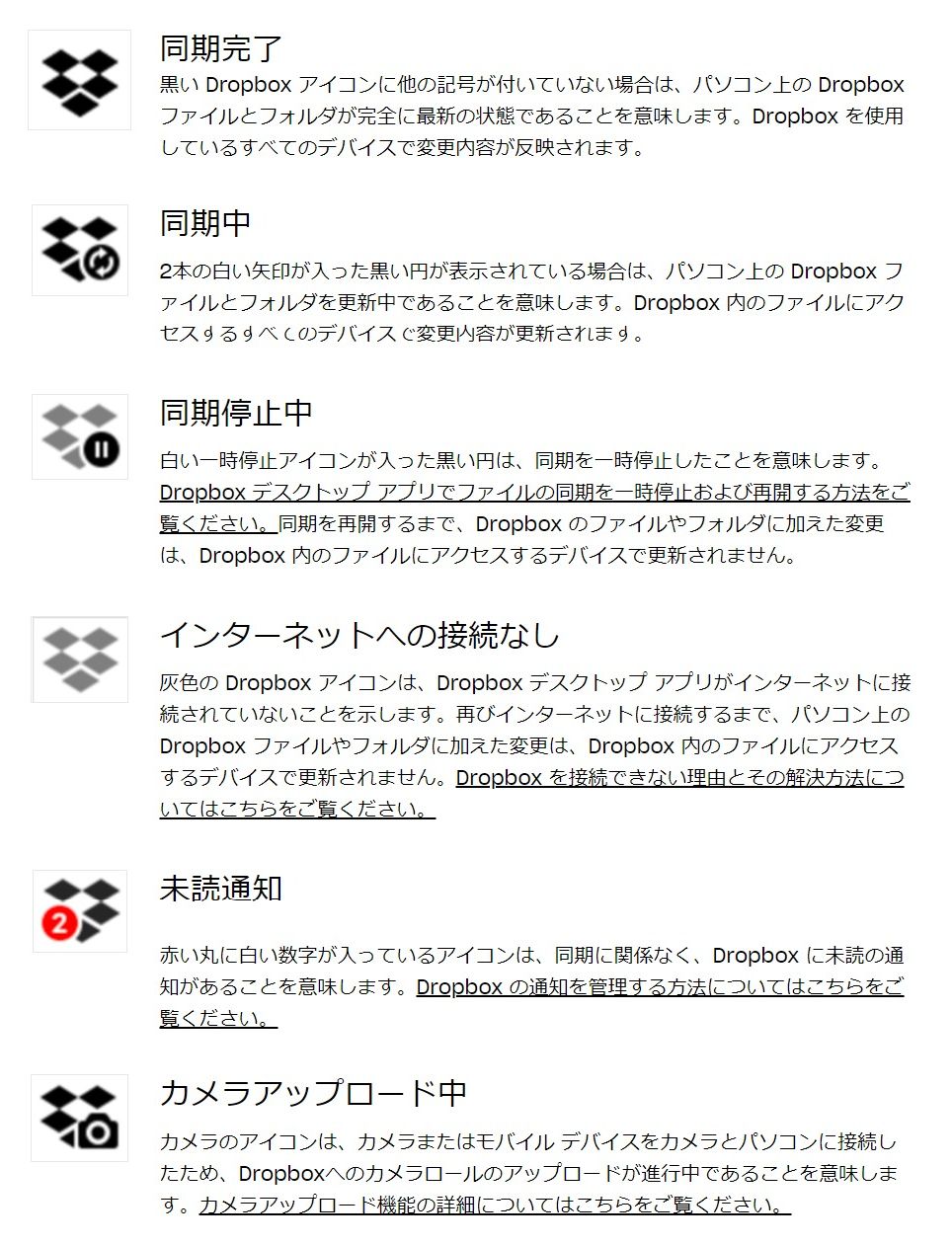
選択型同期
英語でselective sync settingsと言います。セレクティブシンクですので選択型同期と翻訳したのだと思います。
この機能は、初期からある機能でドロップボックス内のホルダーやファイルの内、パソコンとクラウド上で、同期するものと同期しないものを選択できる機能です。
自分のパソコンの内容とクラウドの内容が違うので、他のパソコンがクラウドと同期すると2台のパソコンの内容に相違があるという事です。
便利な場合もありますが、トラブルが発生した場合は慎重に対処しなければ最新データが失われる場合があります。
最近の選択型同期の意味
ファイルのみの選択はできなくてホルダーのみです。
このパソコンに表示しないホルダーを非表示にします。非表示にしたファオルダーはDROPBOX.COMでご利用可能となります。
とありますがクラウド上の非同期フォルダーに入れたファイルは開いてみることはできますが、編集はできません。
いまひとつ、なぜこの機能が必要なのかよくわかりません。
操作手順
操作は、タスクバーの右下にある
ドロップボックスアイコンをクリック>
右上の設定アイコンクリック>基本設定>同期>選択型同期
で行います。
又、このページで重要な設定があります。デフォルトでは新しいファイルやホルダーを追加した場合は「オンラインのみ」の指定になっています。したがってインターネットが繋がらない場合でも必要なファイルが多い場合は、ここを「オフラインアクセス可」に変更しておく方が良いでしょう。